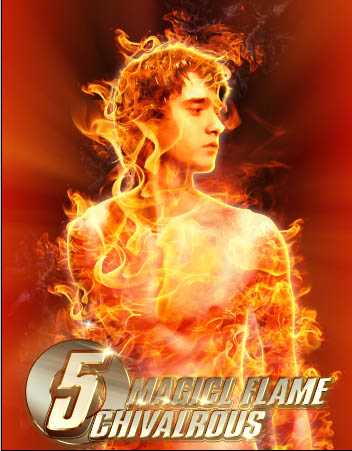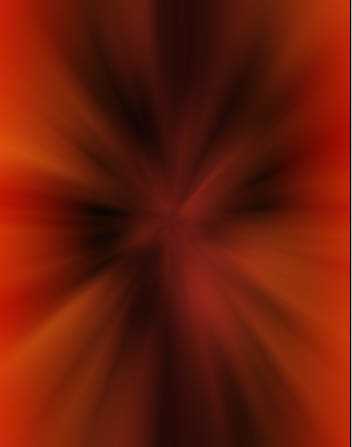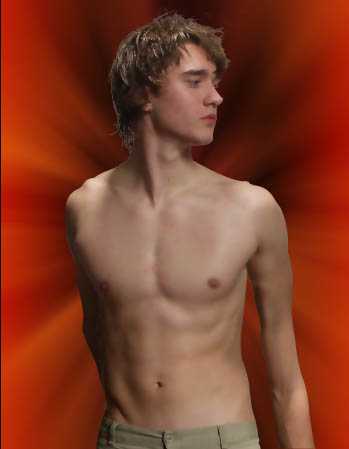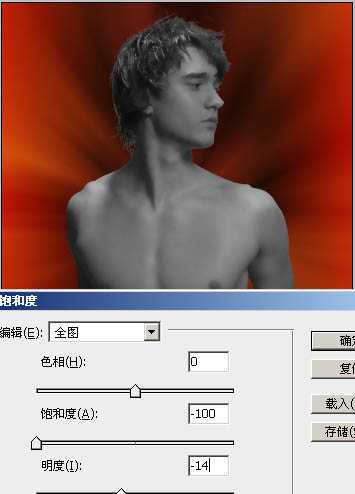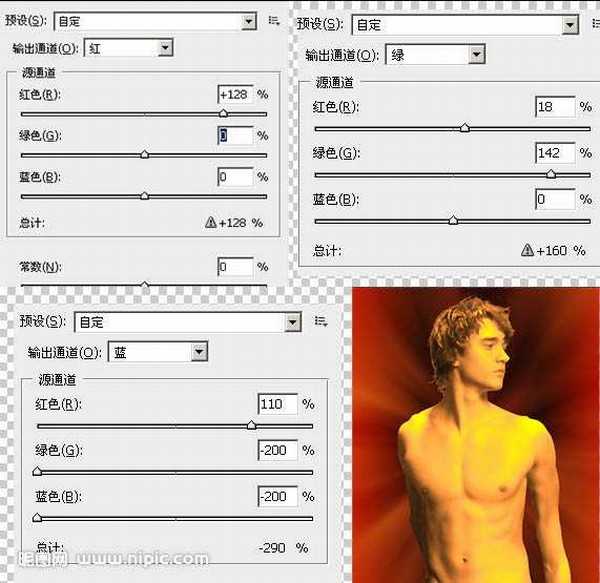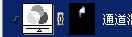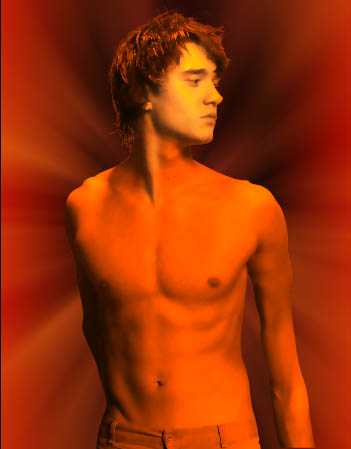金狮镖局 Design By www.egabc.com
原图:
效果图:
1、打开人物及下图所示的背景图片,用魔术棒把人物部分抠出来,复制到背景上面。
2、按Ctrl +U 组合键执行(色相/饱和度)命令,参数及效果如下图:
3、执行图层《新建调整图层〈通道混合器调整图层,分别对红,绿,蓝调整参数如下,确定后在通道混合图
层上按ctrl+Ait+G组合键进行“创建剪贴蒙版”操作(加上剪贴蒙版后只对人物部分调色,不会影响背景),
得到如下所示效果:
4、再执行图层《新建调整图层〈通道混合器调整图层,参数设置如下图,确定后在通道混合图层上按ctrl+Ait+G
组合键进行(创建剪贴蒙版)操作,得到如下所示效果:
5、选择(通道混合器—图层2),按Ctrl+I组合健进行(反相)操作,目的是为了对人物的头部进行调节器色;
设置前景色为白色使用画笔工具在人物头部进行涂抹,最终效果如下。
6、执行图层《新建调整图层〈亮度/对比度调整图层,亮度为-21对比度为+37。点击确定后按ctrl+Ait+G组合键
进行(创建剪贴蒙版)操作,得到如下所示效果:
7、按住Ait 键拖动蒙版状态如下:
上一页12 下一页 阅读全文
标签:
燃烧火焰
金狮镖局 Design By www.egabc.com
金狮镖局
免责声明:本站文章均来自网站采集或用户投稿,网站不提供任何软件下载或自行开发的软件!
如有用户或公司发现本站内容信息存在侵权行为,请邮件告知! 858582#qq.com
金狮镖局 Design By www.egabc.com
暂无photoshop 给人物合成燃烧火焰效果的评论...
更新日志
2025年01月13日
2025年01月13日
- 小骆驼-《草原狼2(蓝光CD)》[原抓WAV+CUE]
- 群星《欢迎来到我身边 电影原声专辑》[320K/MP3][105.02MB]
- 群星《欢迎来到我身边 电影原声专辑》[FLAC/分轨][480.9MB]
- 雷婷《梦里蓝天HQⅡ》 2023头版限量编号低速原抓[WAV+CUE][463M]
- 群星《2024好听新歌42》AI调整音效【WAV分轨】
- 王思雨-《思念陪着鸿雁飞》WAV
- 王思雨《喜马拉雅HQ》头版限量编号[WAV+CUE]
- 李健《无时无刻》[WAV+CUE][590M]
- 陈奕迅《酝酿》[WAV分轨][502M]
- 卓依婷《化蝶》2CD[WAV+CUE][1.1G]
- 群星《吉他王(黑胶CD)》[WAV+CUE]
- 齐秦《穿乐(穿越)》[WAV+CUE]
- 发烧珍品《数位CD音响测试-动向效果(九)》【WAV+CUE】
- 邝美云《邝美云精装歌集》[DSF][1.6G]
- 吕方《爱一回伤一回》[WAV+CUE][454M]